Win10無法訪問WindowsApps文件夾如何解決?
Win10無法訪問WindowsApps文件夾如何解決?系統(tǒng)盤里存在一個文件夾叫做WindowsApps的文件夾,這個文件夾是微軟商店下載的應(yīng)用程序存儲的文件夾,一般都不允許用戶進入它進行操作。那么我們該怎么操作來進入這個文件夾呢?希望這篇教程對您有幫助。具體步驟:
首先,我們選中這個文件夾,然后按下Alt+Enter(回車)打開屬性面板,在‘安全’選項卡中,我們會看到如下界面。
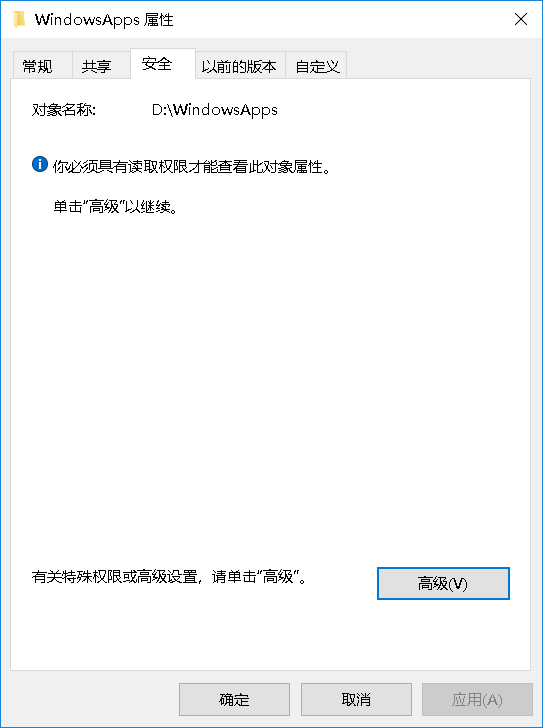
然后我們選擇高級,我們就可以看到文件夾高級選項卡中,有大量內(nèi)容是我們無法查閱的。
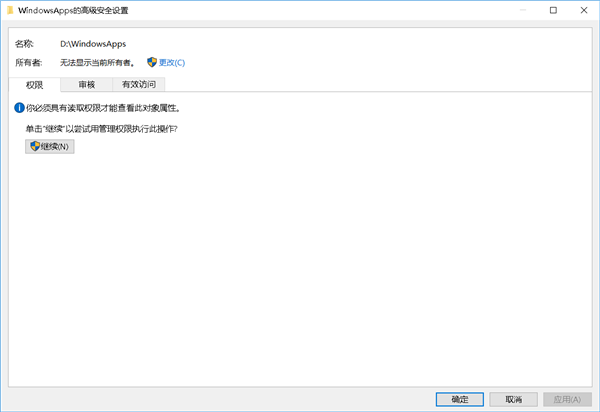
好在我們有權(quán)限,直接點擊繼續(xù),在彈出的安全選項卡中選擇確定(視安全等級而變,安全等級低沒有確認的),繼續(xù)之后我們就能看到所有者了
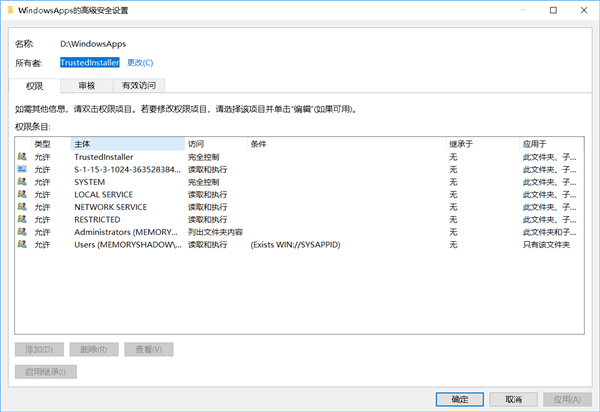 已經(jīng)獲取權(quán)限的文件夾高級屬性界面
已經(jīng)獲取權(quán)限的文件夾高級屬性界面我們可以看到,所有者是TrustedInstaller,這是Windows內(nèi)部部署時使用的賬戶,可以看到,擁有完全控制的也就只有TrustedInstaller和SYSTEM兩個人,這兩個人的權(quán)限都是由系統(tǒng)管理,我們的‘系統(tǒng)管理員’Administrators反而只能列出文件列表,這就意味著我們必須奪取管理員權(quán)限才能繼續(xù)操作,接下來選擇所有者旁邊的更改(注意:一旦奪取所有者成功,這個權(quán)限你就還不回去了,一定要嚴格限制自己的誤操作。)
這個所有者權(quán)限其實可以還回去的,只要點擊更改然后再框里輸入NT SERVICETrustedInstaller就可以了,親測有效。但是大小寫不能打錯。
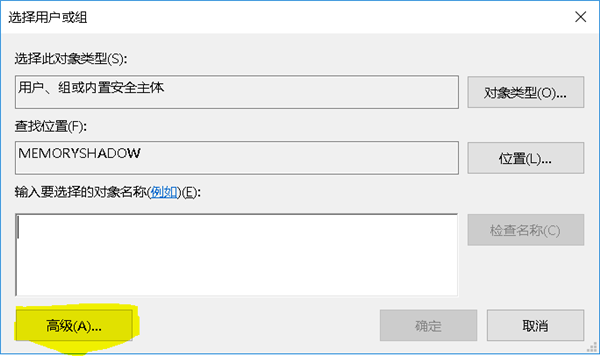
選擇更改后就能看到選擇用戶和組的j對話框了,我們選擇高級,然后再選擇立即查找
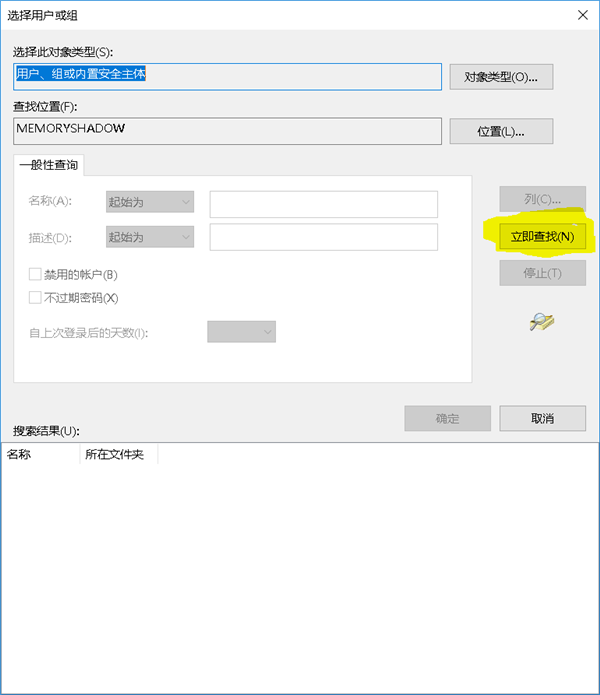
開始查找后,下面的白框框就會出現(xiàn)用戶和組列表,你選擇你當前的用戶,我這里做示范,就直接選擇Administrator了,選擇后雙擊,就會返回上一個選項卡,你就會發(fā)現(xiàn),原本空空的對象名稱就有了東西。

在這里點擊確定,讓它更新權(quán)限就行,具體時間看你安裝了多少東西。
偶爾會出現(xiàn)警告,告訴你更新失敗,選擇忽視就好。
如果您希望繞過Microsoft Store刪除WindowsApp中儲存的應(yīng)用程序主體文件,請確保您的操作有“可挽回的余地”,例如您已經(jīng)準備好系統(tǒng)還原點,或者可以用某種方法將您的系統(tǒng)恢復(fù),否則請不要自行操作。
如果您是需要刪除在Microsoft Store中無法刪除的應(yīng)用,您可以先去控制面板查看,確保實在沒有其他方法進行卸載,再進行卸載。
您在操作前要確保以下事項:
您確保您要卸載的應(yīng)用目前處于“沒有運行”的狀態(tài),您要確保無論在任務(wù)管理器,還是服務(wù)項中都已經(jīng)完全停止。
您確保您要刪除的文件目前沒有任何應(yīng)用正在讀寫它,大部分系統(tǒng)組件都會在開機時就被system打開。
您確保您可以在刪除文件體后,有方法刪除與那個文件對應(yīng)的注冊項,不論是在注冊表中,還是在什么地方
如果您要卸載的是 操作系統(tǒng)重要組件/設(shè)備驅(qū)動/聲音增強組件 那么請?zhí)崆盀槟南到y(tǒng)做好備份還原的準備。
相關(guān)文章:
1. Debian11中thunar文件管理器在哪? Debian11打開thunar文件管理器的技巧2. Win10系統(tǒng)怎么把字體改成蘋果字體?3. 聯(lián)想ThinkPad E420 1141A49筆記本U盤如何安裝win10系統(tǒng) 安裝win10系統(tǒng)方法介紹4. WIndows XP優(yōu)化超級精髓5. Win10更新系統(tǒng)后隱藏分區(qū)無法隱藏怎么辦?6. win10日歷磁貼怎么顯示在開始菜單中7. 如何立即獲取Windows10 21H1更新?獲取Windows10 21H1更新方法分享8. 分享我在32位XP系統(tǒng)下硬盤安裝64位Windows 7的方法9. 統(tǒng)信uos系統(tǒng)怎么管理打印界面和打印隊列?10. Debian11怎么結(jié)束進程? Debian殺死進程的技巧

 網(wǎng)公網(wǎng)安備
網(wǎng)公網(wǎng)安備